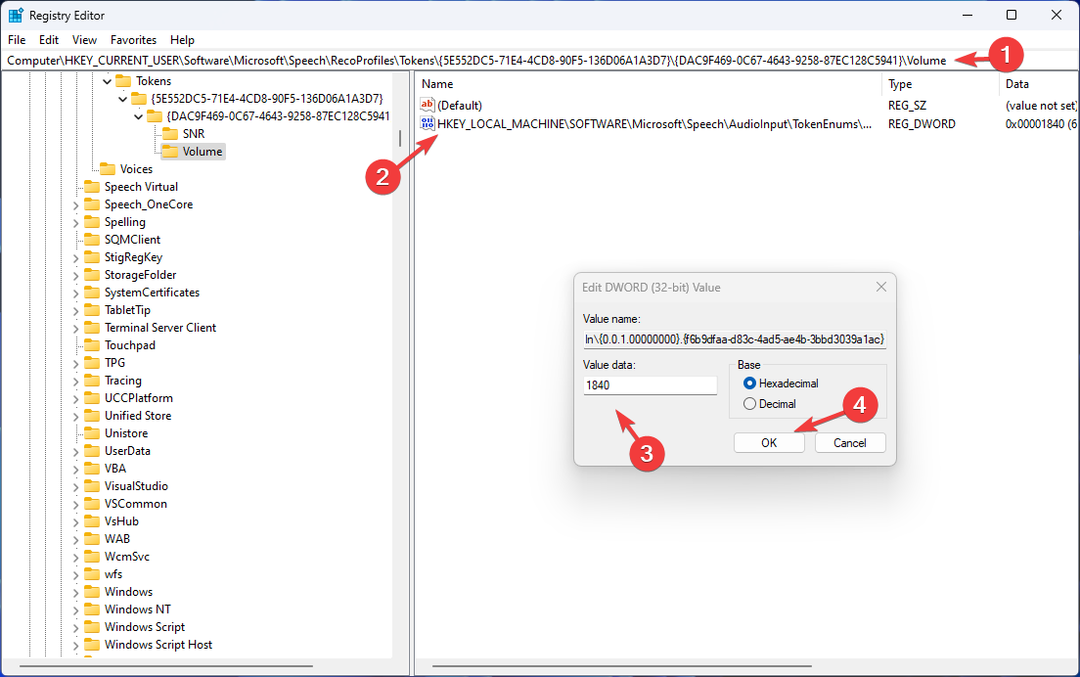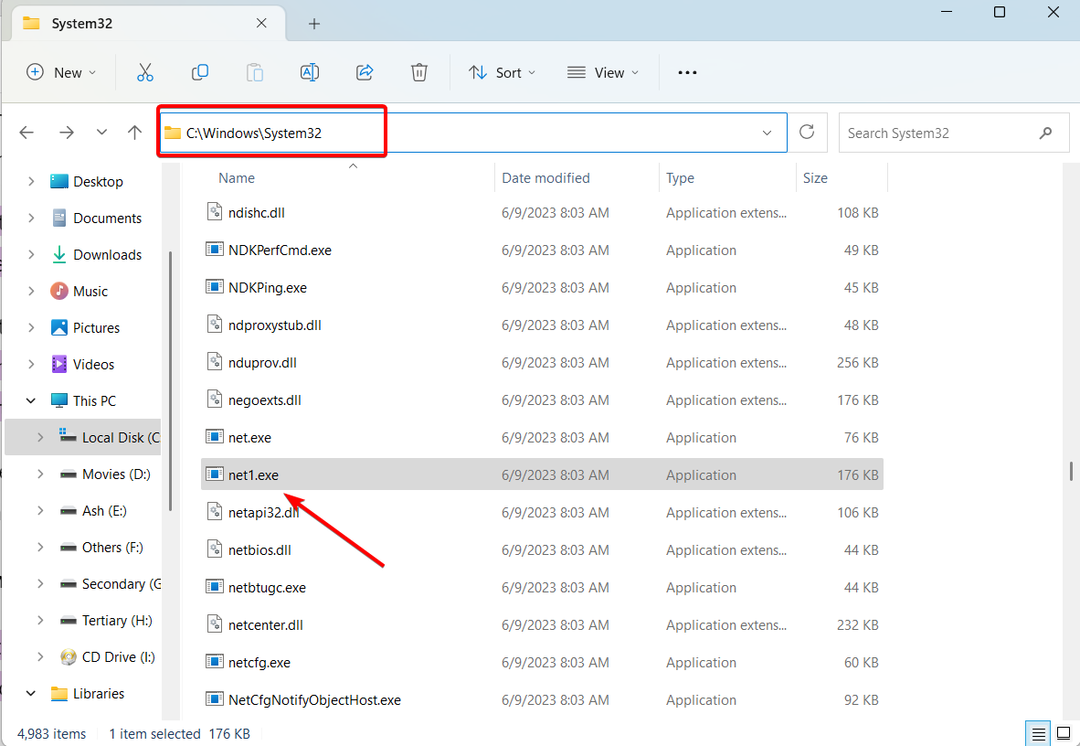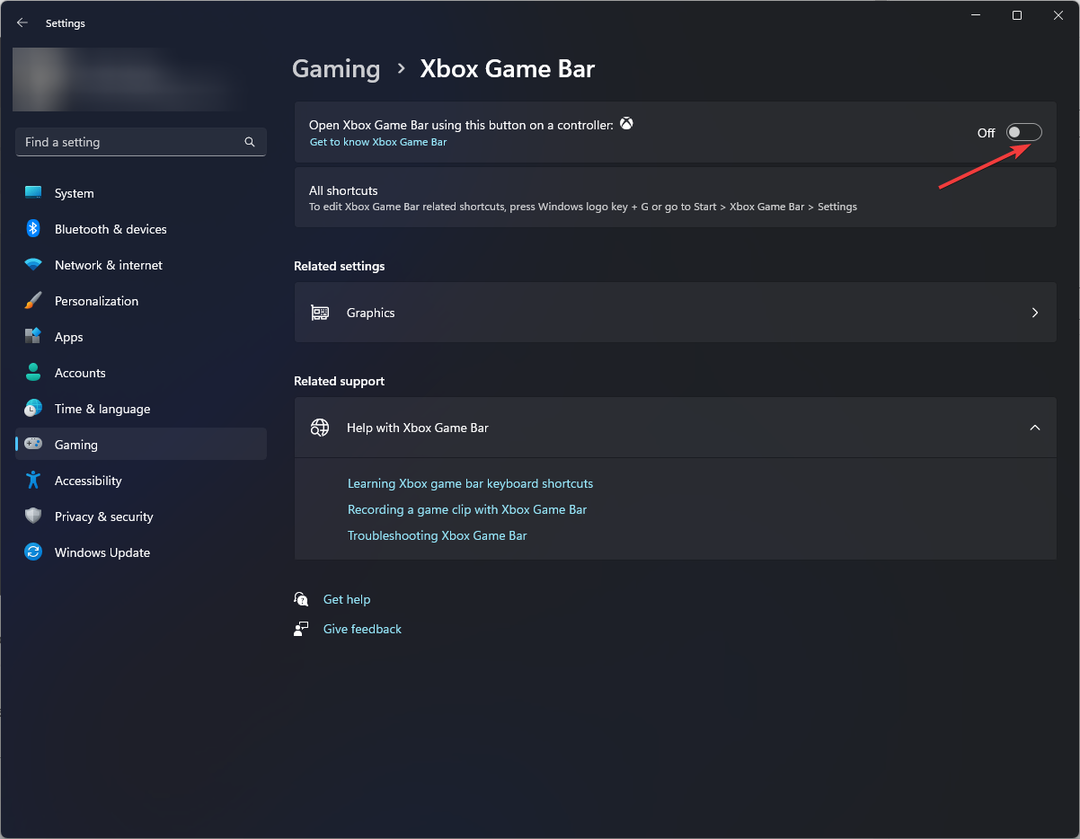- For at tilpasse deres OS har brugere ledt efter en måde at fjerne vejr-appen fra proceslinjen på deres Windows 11-enhed.
- Mens vejret kun kan findes på det nye styresystem i widgetpanelet, er der også en måde at fjerne det derfra.
- Hvis du kun ændrer én indstilling, fjernes ethvert informationspanel fra nyheds- og interessewidgetten.
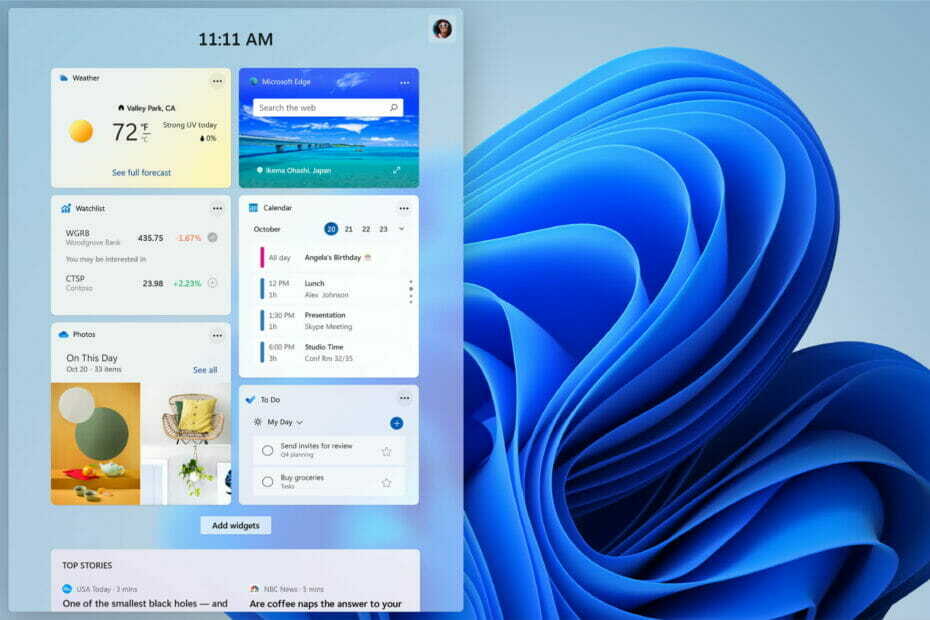
Denne software vil reparere almindelige computerfejl, beskytte dig mod filtab, malware, hardwarefejl og optimere din pc til maksimal ydeevne. Løs pc-problemer og fjern virus nu i 3 nemme trin:
- Download Restoro PC Repair Tool der kommer med patenterede teknologier (patent tilgængeligt her).
- Klik Start scanning for at finde Windows-problemer, der kan forårsage pc-problemer.
- Klik Reparer alle for at løse problemer, der påvirker din computers sikkerhed og ydeevne
- Restoro er blevet downloadet af 0 læsere i denne måned.
Den nye Windows 11 lover at bringe folk en masse spændende ændringer for at forbedre den overordnede brugeroplevelse.
Indtil videre har mange brugere søgt at lave små ændringer i det nye OS for at få en mere personlig oplevelse ud af det.
Fra at lave proceslinjen gennemsigtig for at få Windows 11 til at ligne Windows 10 igen, dækkede vi enhver forespørgsel om det nye operativsystem.
I dag tager vi et kig på vejrfunktionen fra nyheds- og interessewidgetten og viser dig, hvordan du nemt fjerner den.
Hvad er widgetten Nyheder og interesser?
Nyheds- og interessewidgetten blev præsenteret for Windows-brugere, før annonceringen af et nyt styresystem nogensinde kom på internettet.
Ifølge en blogindlæg fra Windows, giver widgetten dig hurtig adgang, ikke kun de seneste nyheder, men også personligt indhold baseret på dine interesser:
Det skal være nemt at indhente de ting, vi holder af. Alligevel sidder vi ofte fast ved at jonglere med enheder, hopper mellem websteder og kigger på tværs af kilder, før vi endelig får det, vi leder efter: relevant indhold af høj kvalitet. Nyheder og interesser på proceslinjen i Windows forenkler denne proces med en praktisk og personlig oplevelse centreret omkring dig.
Kilde: Windows Experience Blog
Udover vejrudsigten for din placering, viser widgetten også de seneste nyheder, finansoverskrifter, trafik- og sportsopdateringer.
Kan jeg tilpasse indholdet på widgetten Nyheder og interesser?
Hver widget kan tilpasses, og denne er ikke anderledes. Nyheds- og interessewidgetten giver dig mulighed for at ændre dens størrelse og placering, hvilket giver dig frihed til at gøre den til din egen.
For at ændre størrelsen skal du åbne widgetten fra proceslinjen og klikke på de tre prikker i højre hjørne for at vælge, om kortet skal være lille, medium eller stort.
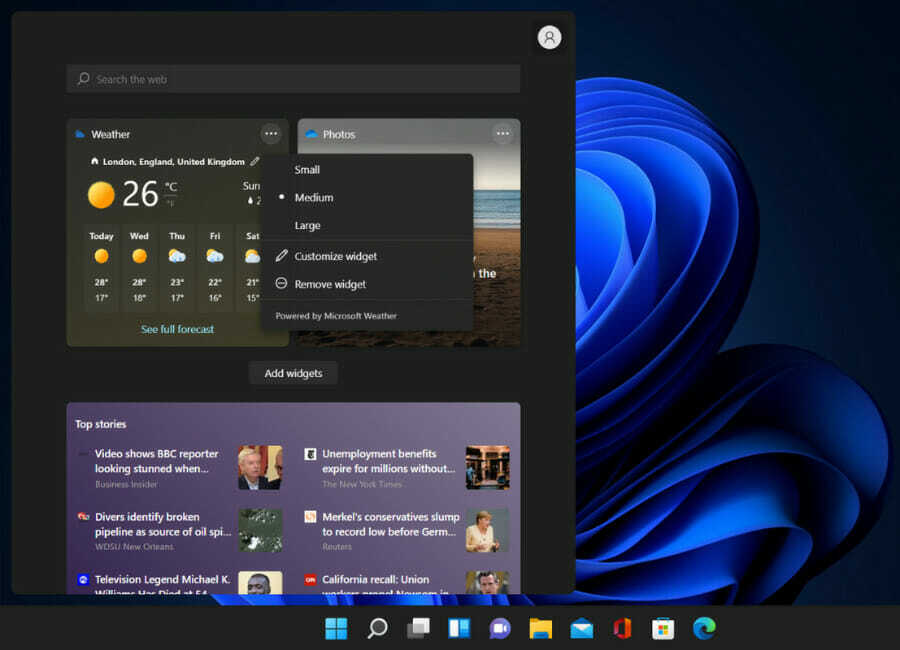
Du kan også vælge, hvilke informationskort der er inkluderet i nyheds- og interessewidgetten for at sikre, at du kun ser det indhold, der betyder noget for dig.
Bare åbn widgetfunktionen, klik på billedet eller ikonet i øverste højre hjørne for at åbne indstillingerne. I dette panel kan du vælge at administrere dine nyheder og interesser.
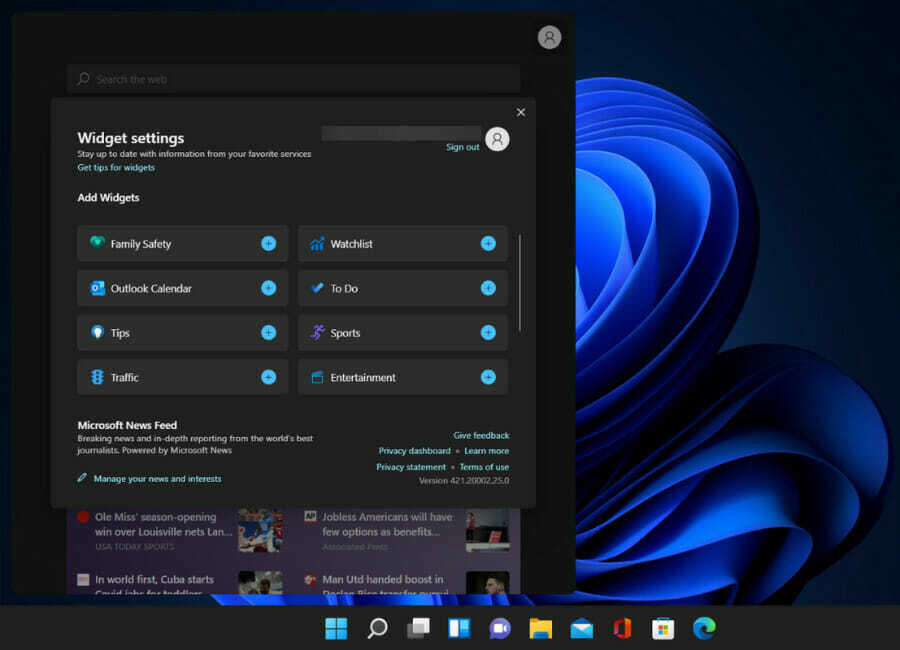
Du kan tilføje din outlook-kalender, din huskeliste, dine sports- og underholdningsinteresser og meget mere. Du kan også vælge i hvilken rækkefølge du ønsker at kortene skal vises, alt efter dine prioriteter.
Nu viser Windows 11 ikke vejroplysningerne på proceslinjen, som det gør på Windows 10. Du kan se vejrudsigten ved at klikke på widget-ikonet på proceslinjen.
Alligevel, hvis du ikke er interesseret i at se vejret i dit widgetpanel, kan du se her hvordan du deaktiverer det.
Hvordan fjerner jeg vejr-widgetten på Windows 11?
1. Sluk for widgetten
- Klik på Widgets-ikonet for at åbne det.

- På vejrkortet skal du klikke på de tre prikker fra øverste højre hjørne for at åbne Indstillinger vindue.
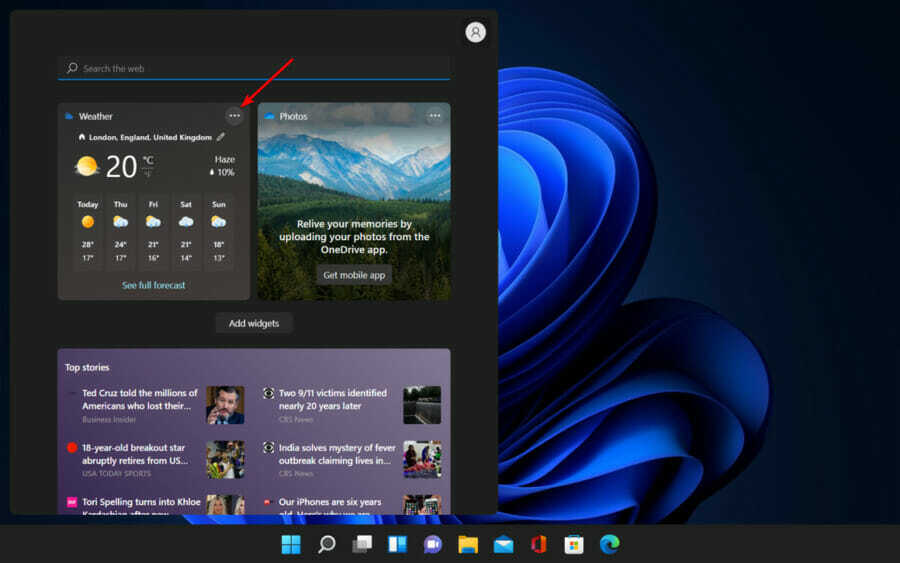
- Vælg Fjern widget.
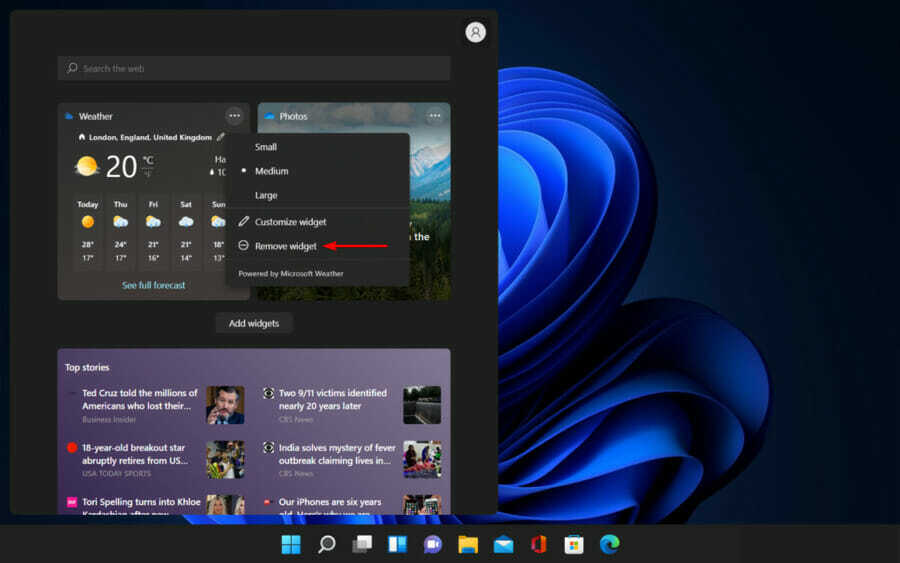
- Dette fjerner vejrwidgetten fuldstændigt fra nyheder og interesser.
2. Sluk for nyheds- og interessewidgetten
- Højreklik på widgets ikon fra proceslinjen.

- Klik på Skjul fra proceslinjen.
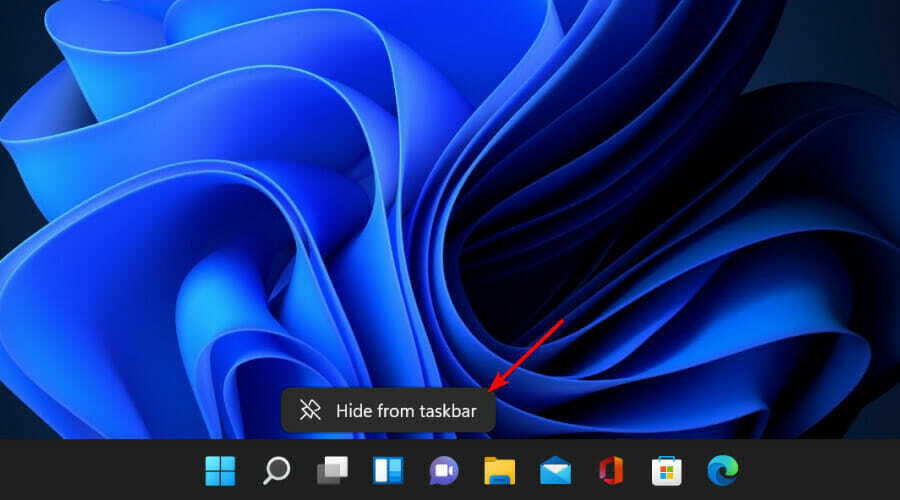
- Dette vil fjerne nyheder og interesser fra din proceslinje.
Hvilke andre funktioner kan du tilpasse på Windows 11?
Alle foretrækker, at deres OS'er ser ud og opfører sig på en bestemt måde, så det er blevet et krav at have muligheden for at tilpasse dit OS.
Hvornår designe det nye Windows 11, Microsoft har taget sine brugeres behov i betragtning og tilbyder dermed en masse måder at tilpasse OS og få det til at føles mere som deres eget.
Og så, hvis du blot ønsker at ændre nogle få elementer i stedet for at slette alt, tilbyder Windows en række tilpasningsmuligheder.
Som med Windows 10 kan du aktivere mørk tilstand på din Windows 11-pc, hvis du foretrækker det i stedet for standardlystilstanden.
Det nye operativsystem giver dig også mulighed for at flytte proceslinjeikonerne fra midten til venstre side, hvilket giver dig en mere velkendt følelse som på de tidligere operativsystemer.
Du kan også ændre indstillingsmenuen i Windows 11 til den klassiske udsigt, hvis det nye design ikke er din kop te.
Tag et kig på alle forskelle mellem Windows 11 og Windows 10 og bestem selv, hvilke funktioner du vil beholde, og hvad du vil ændre.
Og hvis du vil vide mere om, hvordan du ændrer visse UI-elementer efter din smag, vil du måske give disse registreringsdatabasen hacks et forsøg.
Det har aldrig været nemmere at tilpasse dit operativsystem. Du kan downloade og bruge apps fra den nye Microsoft Store, ændre registreringsindstillinger, tilføje eller fjerne funktioner for at få det endelige resultat, du leder efter.
Hvad angår vejrwidgetten, ved du nu, hvordan du kan slippe af med den med blot et par trin. Hvis du har spørgsmål, skal du blot bruge kommentarfeltet nedenfor, så vender vi tilbage til dig som altid.